وفي كثير من الأحيان، عند العمل مع عدة التطبيقات أو العديد المفتوحة ملفات si ملف, Windowsul تبدأ الاستجابة لأوامر صعبة جدا بسبب ارتفاع استهلاك موارد. عادةً ما يؤدي تحرير الموارد عن طريق إغلاق بعض التطبيقات / الملفات إلى حل مشكلة إعادة تشغيل النظام إلى حد ما ، ولكن في بعض الحالات (خاصةً إذا لم يتم إغلاق / إعادة تشغيل الكمبيوتر لعدة ساعات / أيام) ، يلزم الأمر الطوارئ تدخل أ إعادة تشغيل (لإعادة تشغيل العمليات وخدمات النظام وتحرير الموارد من العمليات "المعلقة" لبعض التطبيقات التي تم تشغيلها بين عمليتي إعادة تشغيل). ولكن ماذا نفعل عندما يتعين علينا العمل مع ملفات من عدة مجلدات ، منتشرة بشكل عشوائي الصعب-diskو الكمبيوتر بدء للرد ببطء وشنق على نحو متزايد في كثير من الأحيان؟
هناك Windows خيار يفرض إعادة فتح / استعادة النوافذ Windows استكشف (أي المجلدات) التي تم فتحها قبل إعادة التشغيل. لتفعيل هذا الخيار ، ما عليك سوى اتباع الخطوات التالية:
- فتح نافذة Windows استكشف (أو أي مجلد) وانقر تنظم (الزاوية اليسرى العليا)
- حدد المجلد والبحث options قائمة الطعام
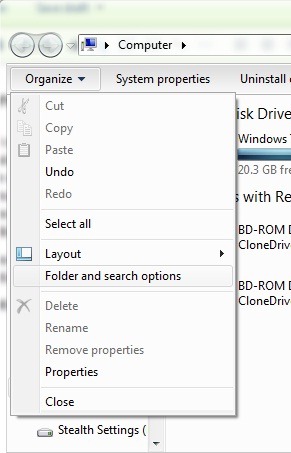
- in مجلد Options انقر فوق علامة التبويب المزيد والقراد استعادة المجلد السابق windows عند تسجيل الدخول
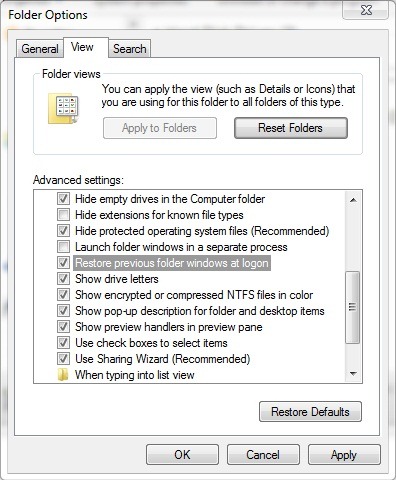
- انقر Applyثم OK
باستخدام هذه الطريقة البسيطة ، في كل مرة تضطر فيها إلى إعادة التشغيل ، سيتم استعادة جميع المجلدات المفتوحة قبل ذلك بعد ذلك تسجيل الدخول.
ملاحظة: صالح لنظامي التشغيل Vista و 7. سيتمكن مستخدمو XP من تمكين هذا الخيار عن طريق الوصول إلى My Computer> Tools (في شريط القائمة)> Folder Options.
STEALTH SETTINGS - كيفية استعادة المستكشف المفتوح WINDOWS على إعادة التشغيل